


My Image Garden biedt een groot aantal vensters waarin u afbeeldingen, PDF-bestanden en video's kunt selecteren. U kunt afbeeldingen, PDF-bestanden of video's selecteren door te klikken op de miniaturen die in de vensters worden weergegeven. Er verschijnen witte kaders rond de geselecteerde bestanden.
 Zoeken op opname- of aanmaakdatum (weergave Kalender (Calendar))
Zoeken op opname- of aanmaakdatum (weergave Kalender (Calendar))
 Bestanden selecteren van geregistreerde evenementen (weergave Evenement (Event))
Bestanden selecteren van geregistreerde evenementen (weergave Evenement (Event))
 Bestanden selecteren van geregistreerde personen (weergave Personen (People))
Bestanden selecteren van geregistreerde personen (weergave Personen (People))
 Foto's met personen zoeken (weergave Niet geregistreerde personen (Unregistered People))
Foto's met personen zoeken (weergave Niet geregistreerde personen (Unregistered People))
 Bestanden selecteren die zijn opgeslagen in specifieke mappen (mapweergave)
Bestanden selecteren die zijn opgeslagen in specifieke mappen (mapweergave)
 Belangrijk
BelangrijkAlleen PDF-bestanden die zijn gemaakt in My Image Garden of IJ Scan Utility worden ondersteund. PDF-bestanden die met andere toepassingen zijn gemaakt of bewerkt worden niet ondersteund.
U kunt geen afbeeldingen en PDF-bestanden tegelijk afdrukken. U moet afbeeldingen en PDF-bestanden afzonderlijk afdrukken.
Als u meerdere bestanden in dezelfde map tegelijk wilt selecteren, klikt u op de miniaturen van de afbeeldingen, PDF-bestanden of video's terwijl u de Ctrl-toets of Shift-toets ingedrukt houdt. U kunt geen afbeeldingen in verschillende mappen of weergaven tegelijk selecteren.
 Opmerking
OpmerkingU kunt ook afbeeldingen selecteren die u heeft vastgelegd van een video.
U kunt ook afbeeldingen selecteren die u hebt gedownload van fotodeelsites op internet.
Voor video's worden er alleen video's met een MOV- of MP4-indeling weergegeven die zijn opgenomen met digitale camera's of camcorders van Canon.
Wanneer u op Kalender (Calendar) klikt, schakelt de weergave over naar Kalender (Calendar) die is ingesteld op Maandwrg. en wordt er voor elke datum een miniatuur weergegeven van een van de afbeeldingen of PDF-bestanden die voor die datum zijn geregistreerd. Wanneer u klikt op een miniatuur, worden alle afbeeldingen, PDF-bestanden en video's op die datum geselecteerd.
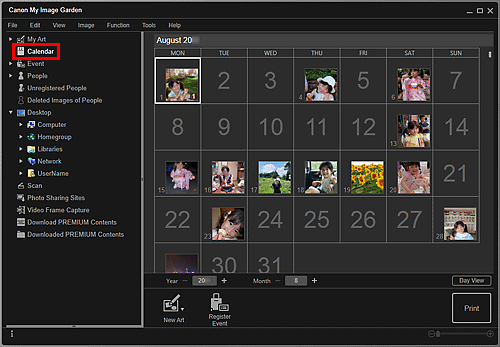
 Opmerking
OpmerkingKlik op een datum en selecteer Alles selecteren (Select All) in het menu Bewerken (Edit) om alle dagen in een maand te selecteren.
Wanneer u klikt op Dagweerg. (Day View) in de maandweergave van de weergave Kalender (Calendar), schakelt de weergave naar de dagweergave van de Kalender (Calendar) en worden afbeeldingen, PDF-bestanden en video's op datum weergegeven als miniaturen.
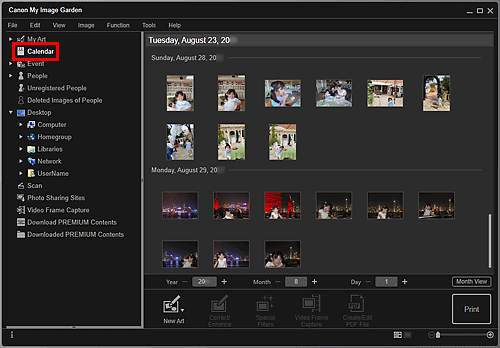
 Opmerking
OpmerkingKlik op de miniatuur van een afbeelding of PDF-bestand en selecteer Alles selecteren (Select All) in het menu Bewerken (Edit) om alle afbeeldingen, PDF-bestanden en video's op die datum te selecteren.
Wanneer u klikt op Evenement (Event), schakelt de weergave naar Evenement (Event) en de geregistreerde evenementen met representatieve afbeeldingen worden weergegeven als miniaturen. Wanneer u klikt op een miniatuur, worden alle afbeeldingen in het evenement geselecteerd.
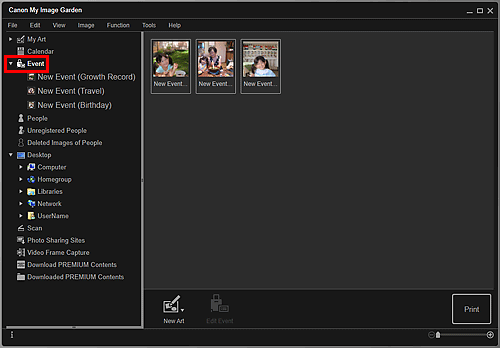
 Opmerking
OpmerkingSelecteer Alles selecteren (Select All) in het menu Bewerken (Edit) om alle evenementen te selecteren.
Wanneer u klikt op een naam van een evenement die onder Evenement (Event) wordt weergegeven, of dubbelklikt op een evenement in de weergave Evenement (Event), worden afbeeldingen, PDF-bestanden en video's in die gebeurtenis als miniaturen weergegeven.
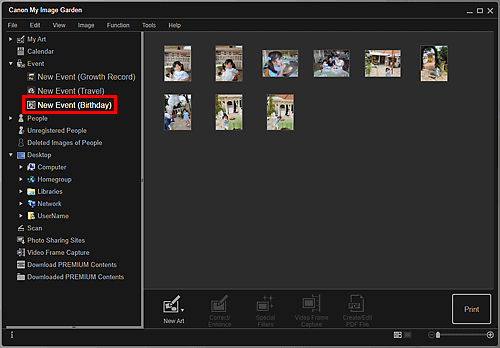
 Opmerking
OpmerkingWanneer u dubbelklikt op een evenementlabel in de maandweergave van de kalender worden ook afbeeldingen, PDF-bestanden, en video's in die gebeurtenis als miniaturen weergegeven.
Selecteer Alles selecteren (Select All) in het menu Bewerken (Edit) om alle afbeeldingen, PDF-bestanden en video's te selecteren.
Wanneer u op Personen (People) klikt, schakelt de weergave over naar Personen (People) en worden afbeeldingen van geregistreerde personen als miniaturen weergegeven. Wanneer u klikt op een miniatuur, worden alle afbeeldingen met die persoon geselecteerd.
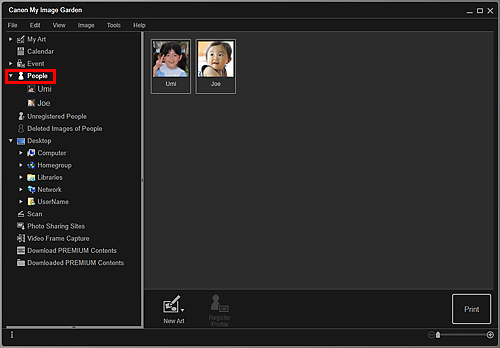
 Opmerking
OpmerkingSelecteer Alles selecteren (Select All) in het menu Bewerken (Edit) om alle personen te selecteren.
Wanneer u op een naam klikt onder Personen (People) of dubbelklikt op een persoon in de weergave Personen (People), schakelt de weergave over naar de uitgebreide weergave van Personen (People) en worden afbeeldingen die voor de persoon zijn geregistreerd als miniaturen weergegeven.
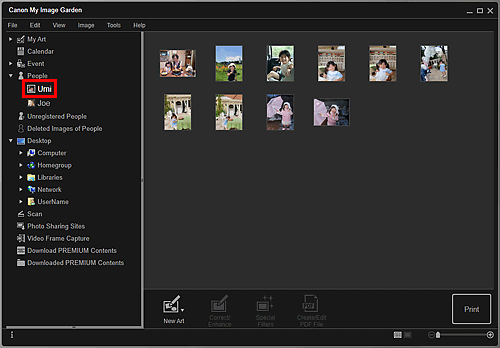
 Opmerking
OpmerkingSelecteer Alles selecteren (Select All) in het menu Bewerken (Edit) om alle afbeeldingen te selecteren.
Wanneer u op Niet geregistreerde personen (Unregistered People) klikt, schakelt de weergave over naar Niet geregistreerde personen (Unregistered People) en worden afbeeldingen die als gevolg van een afbeeldingsanalyse zijn gedetecteerd als miniaturen weergegeven.
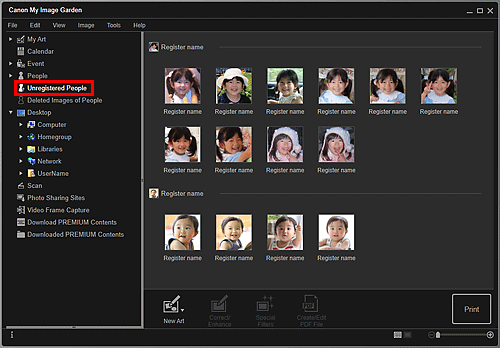
 Opmerking
OpmerkingKlik op een kleinere miniatuur om alle afbeeldingen te selecteren die automatisch zijn geïdentificeerd als afbeeldingen van dezelfde persoon.
Klik op een miniatuur van een afbeelding en selecteer Alles selecteren (Select All) in het menu Bewerken (Edit) om alle afbeeldingen te selecteren die automatisch zijn geïdentificeerd als afbeeldingen van dezelfde persoon.
Terwijl de afbeeldingen worden geanalyseerd, wordt Personen identificeren (Identifying people) weergegeven bij Niet geregistreerde personen (Unregistered People) in het menu Algemeen.
Wanneer u een map in de mappenstructuur selecteert, worden afbeeldingen, PDF-bestanden en video's in de map als miniaturen weergegeven.
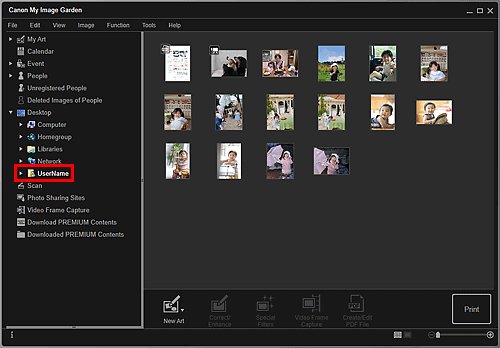
Naar boven |